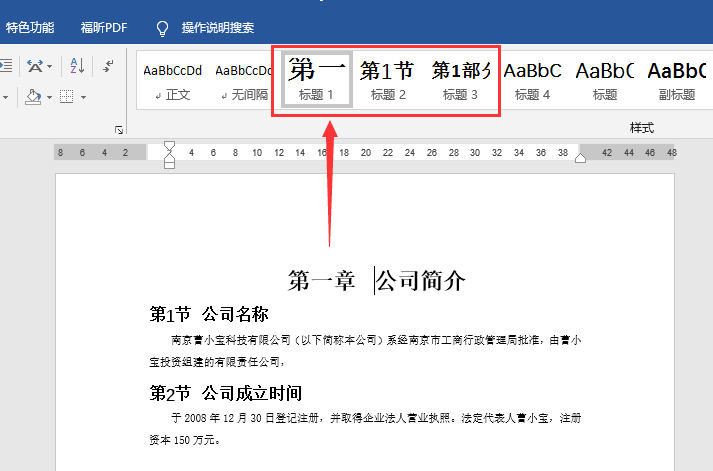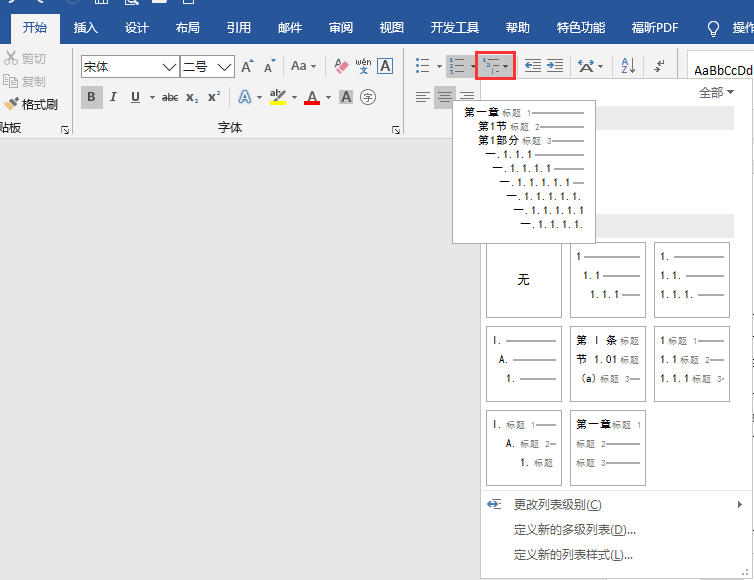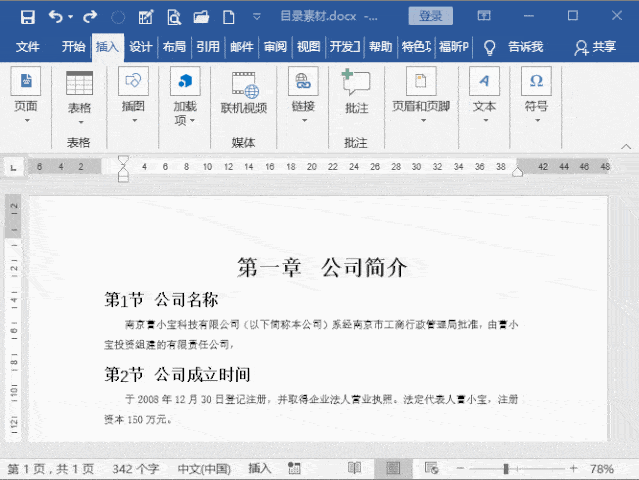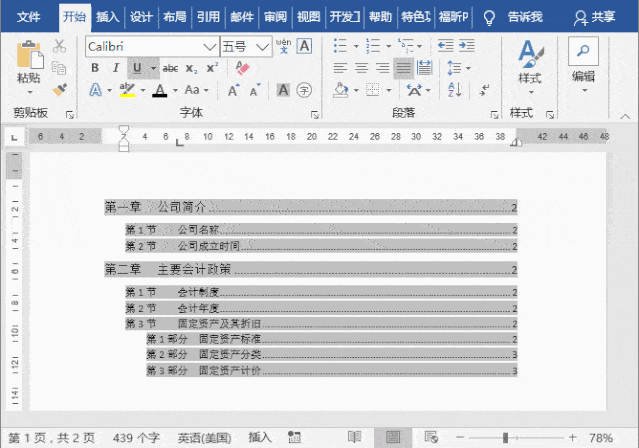Word教程:Word制作主目录与子目录的方法,很多人都在找?强烈建议你看这篇文章! |
您所在的位置:网站首页 › 怎么创建一个子目录 › Word教程:Word制作主目录与子目录的方法,很多人都在找?强烈建议你看这篇文章! |
Word教程:Word制作主目录与子目录的方法,很多人都在找?强烈建议你看这篇文章!
|
技巧提示:标题中的第一章、第1节、第1部分等内容的编号样式,小编用的是多级列表功能,关于多级列表如何使用,大家可以在我们的公众号上搜索查看相关的文章。( Word利用"多级列表"功能实现章节标题自动编号! )。
Step02 将光标定位到第一行行首,然后按【Ctrl+Enter】键(或者点击【插入】-【页面】-【分页】按钮),插入一个空白页,并将光标定位到分页符之前,之后点击【引用】 - 【目录】 - 【自定义目录】。 Step03 打开【目录】对话框,在其中可以根据实际情况进行相关的设置,比如需要显示到哪一级别、前导符的设置等等,最后点击【确定】按钮即可。 这样主目录就制作好啦!
接下来,我们再来看看子目录的制作方法。 2.子目录的制作方法 通常,我们将位于各章节前的目录,称为子目录。其制作方法有两种: ❶ 利用【书签】 + 【目录域】的方法制作子目录 Step01选中第一章以及下面的各级标题,之后点击【插入】 - 【链接】 - 【书签】。打开【书签】对话框,在【书签名】文本框中输入“第一章”,点击【添加】按钮。 Step02在第一章开头空白处按【Ctrl + F9】键,插入一个域代码,并在其中输入“toc b 第一章”。 (PS:其中字母不区分大小写。toc表示创建目录,b 表示定义的书签。整个意思是:创建一个以书签名“第一章”为范围的目录。) Step03按【F9】键,将域代码变成域值,这样子目录就制作出来啦! 以后每一章节子目录的制作方法,只要重复上述步骤即可。比如选中第二章及其下面的各级标题,然后定义书签为“第二章”,最后插入目录域代码“toc b 第二章”即可。 ❷ 利用主目录的制作方法制作子目录 这种方法是在主目录制作完成之后,进行复制粘贴而来的。 Step01将制作好的主目录复制粘贴到每个章节的前面。 Step02全部选中目录之后,按【Ctrl + Shift+F9】去除域链接,让原来的自动目录变成静态文本,最后再删除不需要的目录即可。
总结: 今天我们分享了主目录与子目录的制作方法。 主目录主要利用自动目录功能自动生成主目录。而子目录可以使用书签+目录域(TOC)来创建子目录,也可以利用复制粘贴主目录的方法来完成。 使用书签+目录域(TOC)制作子目录时,可以在所属章节标题发生变更时,按下【F9】键就可以自动更新,更智能。使用复制粘贴的方法制作子目录时,当子目录下面的章节标题有变更时,就只能再重新制作一次子目录,并不会实时更新。 好了,今天的分享就到这里,如果文章对你有所帮助,请 点赞+转发噢!我们下次再见! 想学习更多Word的知识,欢迎加入部落窝教育Word学习群。 哎呀!来都来了,点个【在看】再走呗~返回搜狐,查看更多 |
【本文地址】